
Appium官方下载 v1.4.16.1 电脑版
大小:47.38 GB更新日期:2020-04-23 16:46:05.000
类别:编程工具
 228
228 38
38分类

大小:47.38 GB更新日期:2020-04-23 16:46:05.000
类别:编程工具
 228
228 38
38
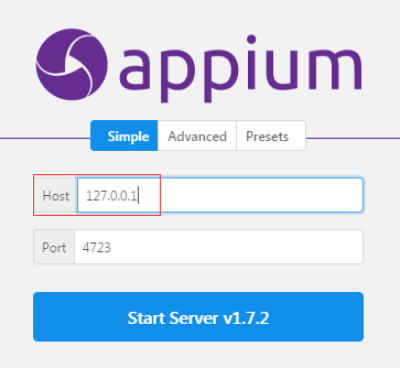
Appium它是一款开源测试的自动化框架。它广泛使用在程序当中,就比如可以在原生,混合和移动web应用当中使用。这款软件拥有可视化的窗口界面,十分简单的操作模式,让用户能够轻松使用它。由于它所占内存很小,所以运行速度也是很快的,且不附带任何病毒,用户可以放心下载使用Appium电脑版这款软件。
1.是开源的移动端自动化测试框架;
2.可以测试原生的、混合的、以及移动端的web项目;
3.可以测试ios.android应用(当然了.还有firefox os);
4.是跨平台的.可以用在osx.windows以及linux桌面系统上;
1.不需要为了自动化而且重新编译或修改测试app;
2.不应该让移动端自动化测试限定在某种语言和某个具体的框架;也就是说任何人都可以使用自己最熟悉最顺手的语言以及框架来做移动端自动化测试;
3.不要为了移动端的自动化测试而重新发明轮子.重新写一套惊天动地的api;也就是说webdriver协议里的api已经够好了.拿来改进一下就可以了;
4.移动端自动化测试应该是开源的;
Appium安装总体需要以下几个步骤:
1.安装Appium python client包
直接在命令提示窗口中 输入pip install Appium-Python-Client
另外要确保安装匹配版本的selenium和appium:可以输入pip install seelnium -U
2. 安装Appium Server
方法一:node.js & npm
npm install -g appium
方法二:Appium Desktop(推荐)
去官网下载appium-desktop 下载地址为https://github.com/appium/appium-desktop/releases/tag/v1.15.1,我们下载windows版本的。
安装成功后桌面会有用一个紫色的图标。
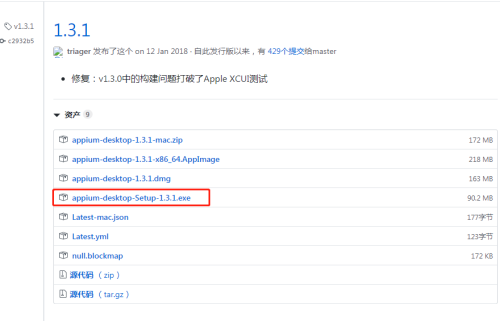
我们打开Appium,配置默认点击“start server”启动appium-desktop。
3. 安装Android SDK
1.安卓app的自动化 appium server依赖appium sdk
2.android studio 包含了android sdk
3.去官网https://developer.android.google.cn/studio 网页下拉到底部的Command line tools only(仅限命令行工具),下载如图:
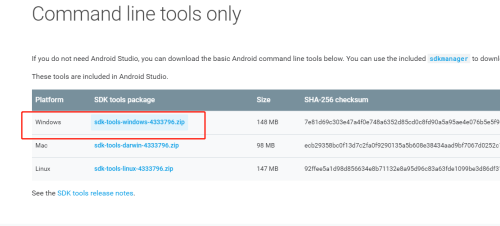
4.下载完成后解压,在tools目录下的bin目录下,直接再当前路径下进入cmd ==》输入sdkmanager "platfrom-tools" "platforms;android-28" "build-tools;28.0.3" 去执行安装组件。安装过程中,会弹出提示框Accept?(y/N) 一直yes即可。
4. 给Android sdk设置环境变量
- 去电脑系统属性--环境变量--系统变量里 创建ANDROID_HOME 值设置为SDK根目录的路径。
- 将sdk\plafrom-tools\加入到环境变量path中。
验证是否设置成功:运行cmd打开命令提示窗,输入where adb 能够显示出其所在路径即OK。
查看Android_home的环境变量是否正确,可以在tools/bin目录下输入echo %android_home% 能够显示出android sdk安装路径即OK。
5.安装JDK
官网www.oracle.com去下载安装,尽量下载JDK7及以上的版本。然后去设置环境变量:
在系统变量下新建变量JAVA_HOME变量值指向JDK安装的文件夹 如:C:\Program Files\Java\jdk1.8.0_121
在系统变量下新建变量CLASSPATH 变量值输入 .;%JAVA_HOME%\lib;%JAVA_HOME%\lib\tools.jar;%JAVA_HOME%\lib\dt.jar
在Path变量里,添加%JAVA_HOME%\bin;%JAVA_HOME%\jre\bin
测试JDK环境配置是否成功:Win键+R键打开运行 输入cmd 回车进入,输入java -version回车,如果出现JDK版本信息则环境配置成功。
appium电脑版常用方法
1.appium启动任意的Activity
在手机上启动任意的Activty用driver.start_activity方法,如果启动的Activity不是测试应用程序的一部分,它也将启动该活动的应用程序。
具体的方法如下:
driver.start_activity('com.foo.app', '.MyActivity')
2.检索应用程序字符串
driver.app_strings方法返回应用程序的字符串
strings = driver.app_strings
3.向安卓设备发送一个按键事件
driver.press_keycode(3)
4.查看当前的Avtivty
activity = driver.current_activity assertEquals('.ApiDemos', activity)
5.锁定屏幕
driver.lock(5)
6.将 app 置于后台,把当前应用放到后台去
driver.background_app(5)
7.收起键盘
driver.hide_keyboard()
8.启动 Activity
在当前应用中打开一个 activity 或者启动一个新应用并打开一个 activity 。 只能在 Android 上使用
driver.start_activity('com.example.android.apis', '.Foo')
9.打开通知栏 (Notifications),打开下拉通知栏 只能在 Android 上使用
driver.open_notifications()
10.检查应用是否已经安装
driver.is_app_installed('com.example.android.apis')
11.安装应用
driver.install_app('path/to/my.apk')
12.删除应用
driver.remove_app('com.example.android.apis')
13.模拟设备摇晃
driver.shake()
14.关闭应用
driver.close_app()
15.启动 (Launch)
根据服务关键字 (desired capabilities) 启动会话 (session) 。请注意这必须在设定 autoLaunch=false 关键字时才能生效。
这不是用于启动指定的 app/activities ,你可以使用 start_activity 做到这个效果,这是用来继续进行使用了 autoLaunch=false 关键字时的初始化 (Launch) 流程的。
driver.launch_app()
16.重置 (Reset)
driver.reset()
17.可用上下文 (context)
列出所有的可用上下文
翻译备注:context可以理解为 可进入的窗口 。例如,对于原生应用,可用的context和默认context均为NATIVE_APP
driver.contexts
18.当前上下文 (context)
driver.current_context?
19.切换到默认的上下文 (context)
将上下文切换到默认上下文
driver.switch_to.context(None)
20.应用的字符串 (App Strings)
获取应用的字符串
driver.app_strings
21.按键事件 (Key Event)
给设备发送一个按键事件
driver.keyevent(176)
22.触摸动作(TouchAction) / 多点触摸动作(MultiTouchAction)
生成触摸动作的接口。这部分文档很快将会补充更多的内容进来。
action = TouchAction(driver)
action.press(element=el, x=10, y=10).release().perform()
23.滑动(Swipe)
模拟用户滑动
driver.swipe(start=75, starty=500, endx=75, endy=0, duration=800)?
24.捏 (Pinch)
捏屏幕 (双指往内移动来缩小屏幕)
driver.pinch(element=el)?
25.放大 (Zoom)
放大屏幕 (双指往外移动来放大屏幕)
driver.zoom(element=el)?
26.滑动到 (Scroll To)
滑动到某个元素。
todo: python
27.拉出文件 (Pull File)
从设备中拉出文件
driver.pull_file('Library/AddressBook/AddressBook.sqlitedb')
28.推送文件(Push file)
推送文件到设备中去
driver.pull_file('Library/AddressBook/AddressBook.sqlitedb')
相关下载

AAuto Quicker(快手)官方中文版下载 v32.9.1 最新版2.3M | v1.25
下载
android sdk开发工具最新版本下载 v22.6.2 中文版2.3M | v1.25
下载
exe易容大师文件修改编辑器中文版下载 v1.2 免费版2.3M | v1.25
下载
SX HTML5VIP免费版下载 v2.60 官方版2.3M | v1.25
下载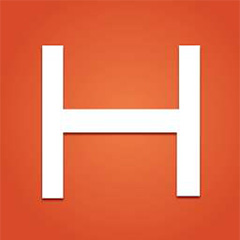
HBuilderX编辑器官方版下载 v3.1.4.20210305 最新版2.3M | v1.25
下载
Emurasoft(EmEditor)免费下载 v20.6.0 便携注册版2.3M | v1.25
下载
Typora官方电脑版下载 v0.9.98 最新版2.3M | v1.25
下载
tomcat10最新版本下载 v10.0.0 官方版2.3M | v1.25
下载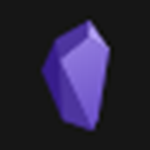
obsidian软件下载 v0.8.4 中文版2.3M | v1.25
下载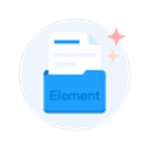
Element-UI组件库官方下载 v2.9.0 最新版本2.3M | v1.25
下载
山东潍坊联通 网友 夜之潘多拉
下载挺快的
天津移动 网友 一剑倾城
支持支持!
新疆乌鲁木齐电信 网友 当时明月在
玩了半天有点累,休息下来评论下
河南平顶山移动 网友 梵音战阁
废话,非常好玩。
陕西西安电信 网友 至少、还有你
还在研究游戏中,很多功能不会玩~~